Rumah >Tutorial perisian >Perisian Pejabat >Bagaimana untuk membahagikan alamat dalam Excel
Bagaimana untuk membahagikan alamat dalam Excel
- WBOYWBOYWBOYWBOYWBOYWBOYWBOYWBOYWBOYWBOYWBOYWBOYWBke hadapan
- 2024-04-17 12:13:08558semak imbas
Ambil alamat berikut sebagai contoh.
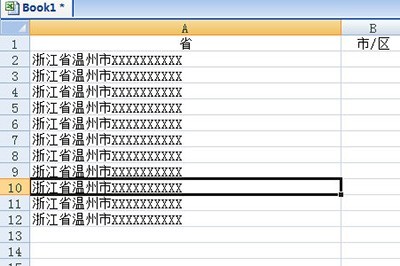
Pilih semua alamat ini, kemudian tukar ke tab [Data] di atas dan klik fungsi [Isih] di dalam.
Dalam wizard lajur, pilih [Lebar Tetap], yang bermaksud menambah ruang untuk menjajarkan medan dalam setiap lajur, dan klik Seterusnya.
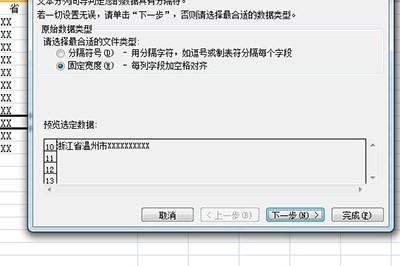
Kemudian anda boleh melihat pembaris, klik dan garis pemisah akan muncul, anda boleh memisahkan mengikut klasifikasi yang anda mahu.
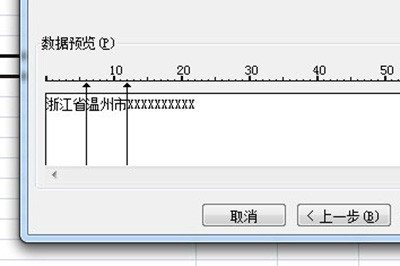
Akhir sekali, klik Seterusnya, dan maklumat alamat ini akan dipisahkan. Selepas menyemak bahawa tiada masalah, klik Selesai, dan semua alamat akan dipisahkan dengan cepat.
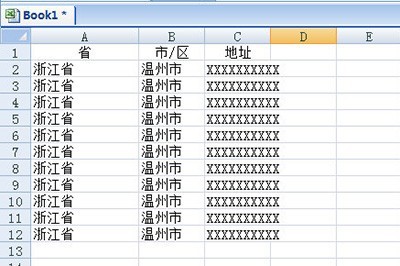
Atas ialah kandungan terperinci Bagaimana untuk membahagikan alamat dalam Excel. Untuk maklumat lanjut, sila ikut artikel berkaitan lain di laman web China PHP!
Artikel berkaitan
Lihat lagi- Penjelasan terperinci tentang cara membuka dan membaca fail CSV
- Langkah dan langkah berjaga-jaga untuk membuka dan memproses fail format CSV
- Kaedah dan petua untuk membuka fail CSV: Sesuai untuk pelbagai perisian
- Panduan ringkas untuk manipulasi fail CSV
- Belajar untuk membuka dan menggunakan fail CSV dengan betul

